Syntaxe de la fonction
IMPORTHTML(url; requête; index)
- url : URL de la page à prendre en compte, protocole compris (exemple : “https://”). url
doit être entre guillemets s’il est renseigné directement dans la fonction ou faire
référence à une cellule contenant l’URL. - requête : liste (list) ou tableau (table) qui contient les données souhaitées. requête doit
être entre guillemets. - index : index commençant par 1 qui identifie la liste ou le tableau. La gestion des index
des listes est indépendante de celle des tableaux. Il est donc possible qu’une liste et un
tableau comportent tous les deux l’index 1 si la page HTML contient ces deux types
d’éléments.
Exemples d'utilisation
- IMPORTHTML(“https://fr.wikipedia.org/wiki/Liste_des_pays_par_PIB_nominal” ; “table”)
- IMPORTHTML(“https://fr.wikipedia.org/wiki/Liste_des_pays_par_PIB_nominal” ; “list”; 1)
Exercices d'application
Dans cet exercice, on souhaite importer le tableau de la liste des langues avec le plus de locuteurs trouvable sur la page :
https://fr.wikipedia.org/wiki/Liste_de_langues_par_nombre_total_de_locuteurs
Pour cela, voici la fonction utilisée à mettre en cellule B1 :
=IMPORTHTML(“https://fr.wikipedia.org/wiki/Liste_de_langues_par_nombre_total_de_locuteurs"; “table”)
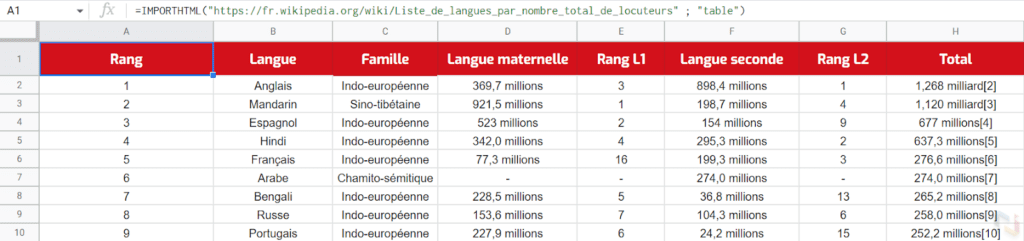
💡 L’astuce Numericoach : lors de votre import, vous constaterez qu’aucune mise en forme n’est appliquée aux données : ce n’est pas très visuel. Si vous souhaitez réaliser une mise en forme sans pour autant le faire manuellement, nous vous recommandons l’usage d’une Mise en forme conditionnelle (en gras).
Dans ce cas précis, l’objectif est d’appliquer une mise en forme de votre choix aux cellules si elles ne sont pas vides (et donc que l’import a réussi).
Vous ne savez pas réaliser cela ? Pas de panique, Numericoach a justement un article pour vous éclairer sur le sujet : le voici !
Ouvrir dans Sheets
 Sheets
Sheets  Agenda
Agenda  Forms
Forms  Apps Script
Apps Script  Gmail
Gmail  Chat
Chat  Meet
Meet  Contacts
Contacts  Chrome
Chrome  Sites
Sites  Looker Studio
Looker Studio  Slides
Slides  Docs
Docs  Drive
Drive  AppSheet
AppSheet  Admin Workspace
Admin Workspace 
 Android
Android  Chromebook
Chromebook  Equipements Google
Equipements Google  Google Cloud Platform
Google Cloud Platform  Google Photos
Google Photos  Maps
Maps  Youtube
Youtube 